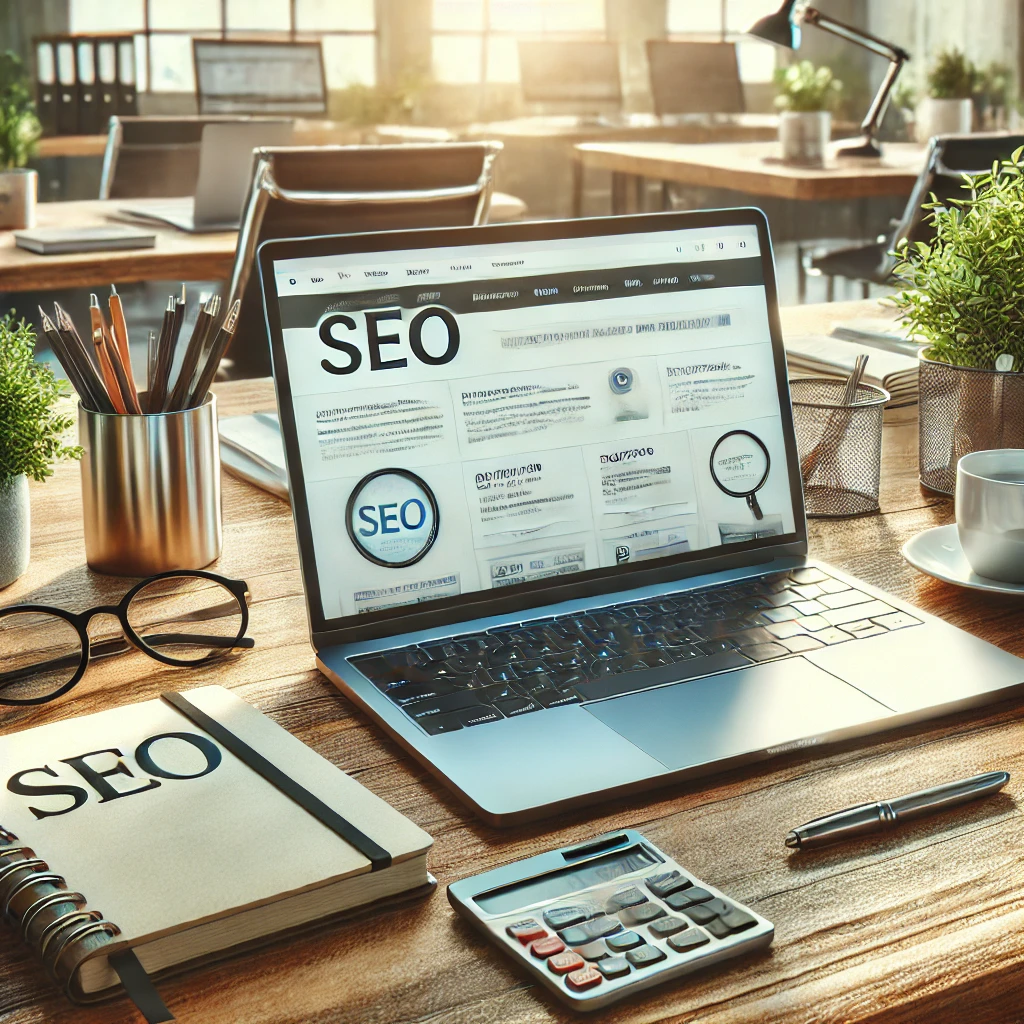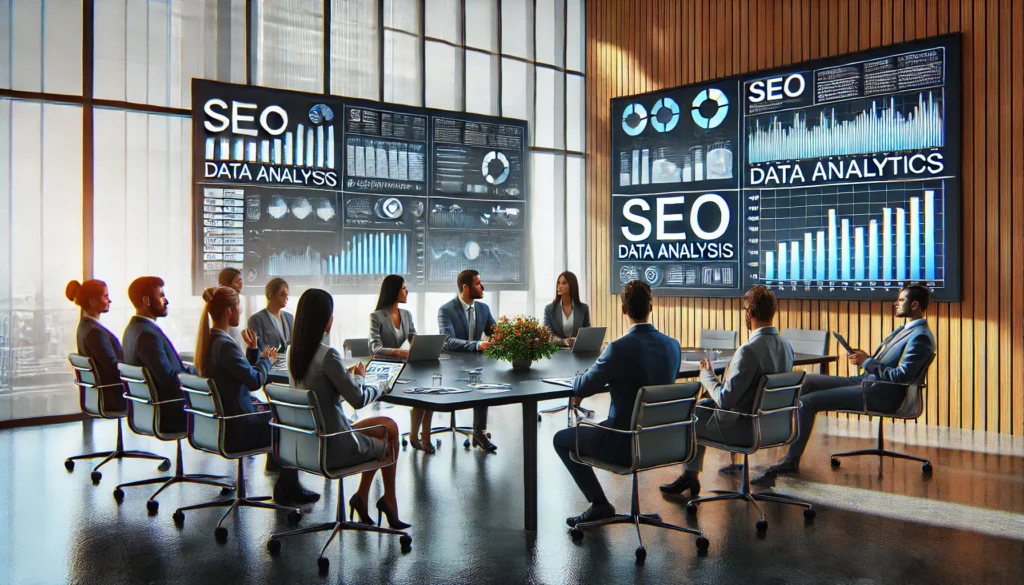Google Tag Manager: Zarządzanie tagami
Google Tag Manager (GTM) to potężne narzędzie, które pozwala na łatwe zarządzanie tagami na stronie internetowej. W tym kompleksowym przewodniku omówimy podstawy Google Tag Managera, jego strukturę, wdrożenie, zalety, zaawansowane funkcje oraz najczęściej spotykane problemy i pytania związane z tym narzędziem. Dzięki temu przewodnikowi, zarówno początkujący, jak i zaawansowani użytkownicy będą mogli w pełni wykorzystać możliwości Google Tag Managera.
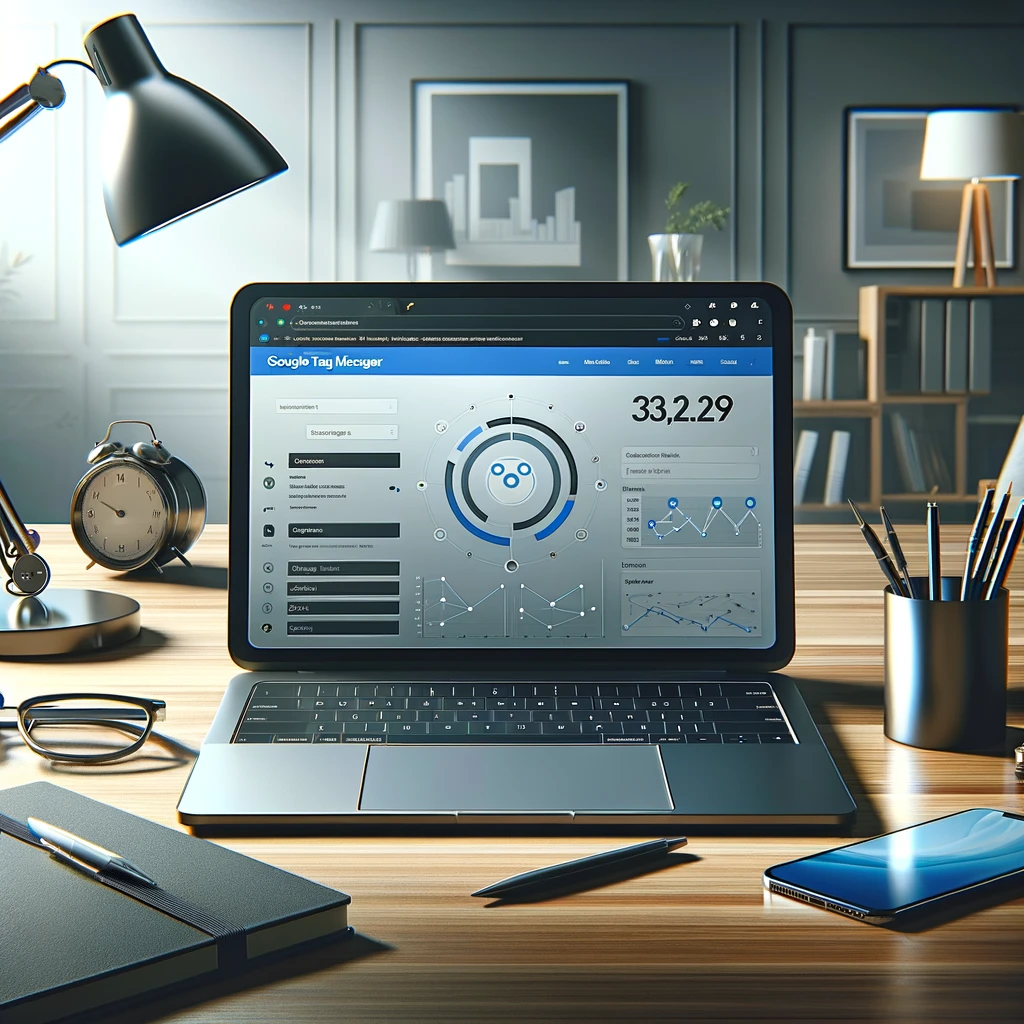
Spis treści
Co to jest Google Tag Manager?
GTM, czyli menedżer tagów Google, to narzędzie umożliwiające łatwe zarządzanie tagami na stronie internetowej. Dzięki niemu można dodawać, modyfikować i usuwać tagi bez konieczności ingerowania w kod źródłowy strony. W ten sposób GTM ułatwia zarządzanie stroną internetową, pozwalając na szybsze wdrażanie zmian i ulepszeń.
Podstawy Google Tag Managera: Czym jest i jak działa?
GTM działa na zasadzie umieszczania na stronie internetowej specjalnego kodu, który pozwala na zarządzanie tagami za pomocą interfejsu GTM. W praktyce oznacza to, że po zainstalowaniu GTM na stronie, wszystkie tagi (np. Google Analytics, Facebook Pixel) są dodawane, modyfikowane i usuwane za pomocą panelu GTM, bez konieczności edycji kodu strony. Dzięki temu, zarówno osoby techniczne, jak i nontechniczne mogą łatwo zarządzać tagami na stronie.
Struktura Google Tag Managera: Konta, kontenery i tagi
W Google Tag Manager istnieje hierarchiczna struktura, która składa się z trzech głównych elementów: konta menedżera, kontenery i tagi. Konto menedżera to miejsce, gdzie użytkownik zarządza swoimi projektami i uprawnieniami. Każde konto może mieć przypisane wiele kontenerów, które są odpowiedzialne za przechowywanie tagów dla poszczególnych stron internetowych lub aplikacji. W ramach kontenerów znajdują się tagi, czyli fragmenty kodu, które są dodawane do strony w celu śledzenia danych, integracji z innymi narzędziami analitycznymi czy realizacji innych celów.
Zarządzanie kontami i kontenerami w GTM odbywa się za pomocą panelu administracyjnego, gdzie można tworzyć, edytować i usuwać konta oraz kontenery. Struktura konta w GTM pozwala na łatwe zarządzanie tagami dla różnych stron internetowych i aplikacji, a także współpracę z innymi użytkownikami.
Jak różni się Google Tag Manager od innych narzędzi analitycznych?
Google Tag Manager różni się od innych narzędzi analitycznych przede wszystkim tym, że nie służy bezpośrednio do analizy danych, lecz do zarządzania tagami na stronie internetowej. GTM pozwala na integrację z różnymi narzędziami analitycznymi, takimi jak Google Analytics, Facebook Pixel czy Hotjar, ułatwiając ich wdrożenie i zarządzanie. Dzięki GTM, tagi są dodawane do strony za pomocą jednego, centralnego miejsca, co pozwala na szybsze i bardziej efektywne zarządzanie nimi.
Unikalne cechy i funkcje Google Tag Managera obejmują między innymi możliwość tworzenia niestandardowych zmiennych i wyzwalaczy, integrację z GTM API oraz obsługę tagów mobilnych i niestandardowych. Dzięki tym funkcjom, GTM staje się potężnym narzędziem, które ułatwia zarządzanie tagami na stronie internetowej i pozwala na lepsze wykorzystanie danych analitycznych.
Jeżeli chcesz przeprowadzić darmowy audyt SEO i poznać jak Twoja strona można być w TOP wyszukiwań – wypełnij poniższy formularz.
Jak wdrożyć Google Tag Manager?
Wdrożenie Google Tag Managera na swojej stronie internetowej może wydawać się skomplikowane, ale dzięki temu poradnikowi krok po kroku, proces ten stanie się prosty i przejrzysty. Poniżej przedstawiamy instrukcje, jak zainstalować GTM, podpiąć kod GTM, skonfigurować różne rodzaje tagów oraz przeprowadzić testy, aby upewnić się, że wszystko działa poprawnie.
Jak zainstalować Google Tag Manager na swojej stronie?
Zainstalowanie Google Tag Managera na swojej stronie internetowej wymaga wykonania kilku prostych kroków:
- Utwórz konto w Google Tag Manager, jeśli jeszcze go nie masz.
- Zaloguj się do swojego konta GTM i utwórz nowy kontener dla swojej strony internetowej.
- Po utworzeniu kontenera, otrzymasz kod GTM do umieszczenia na swojej stronie. Skopiuj ten kod.
- Wklej skopiowany kod GTM do kodu źródłowego swojej strony internetowej, umieszczając go bezpośrednio po tagu <head> oraz bezpośrednio po tagu <body>.
- Zapisz zmiany i opublikuj swoją stronę internetową.
Teraz GTM jest zainstalowany na Twojej stronie internetowej i możesz zacząć zarządzać tagami za pomocą interfejsu GTM.
Podpięcie kodu GTM: Krok po kroku
Podpięcie kodu Google Tag Managera do strony internetowej jest kluczowym elementem wdrożenia GTM. Oto jak to zrobić krok po kroku:
- Upewnij się, że masz dostęp do kodu źródłowego swojej strony internetowej.
- Znajdź tag <head> w kodzie źródłowym strony.
- Wklej pierwszą część kodu GTM bezpośrednio po tagu <head>.
- Znajdź tag <body> w kodzie źródłowym strony.
- Wklej drugą część kodu GTM bezpośrednio po tagu <body>.
- Zapisz zmiany i opublikuj swoją stronę internetową.
Teraz kod GTM jest podpięty do Twojej strony internetowej i możesz zacząć korzystać z GTM.
Jak skonfigurować Google Tag Manager dla różnych typów tagów?
Skonfigurowanie Google Tag Managera dla różnych rodzajów tagów wymaga zrozumienia, jak działają tagi w GTM. Oto kilka podstawowych kroków, które należy wykonać, aby dodać i skonfigurować tagi w GTM:
- Zaloguj się do swojego konta GTM i otwórz kontener dla swojej strony internetowej.
- Przejdź do sekcji „Tagi” w panelu GTM.
- Kliknij przycisk „Nowy” lub „Dodaj tag”, aby utworzyć nowy tag.
- Wybierz typ tagu, który chcesz dodać (np. Google Analytics, Facebook Pixel).
- Skonfiguruj tag, wprowadzając wymagane informacje (np. identyfikator śledzenia, zdarzenia).
- Utwórz lub wybierz wyzwalacz, który będzie aktywować tag (np. załadowanie strony, kliknięcie przycisku).
- Zapisz tag i opublikuj zmiany w kontenerze GTM.
Teraz tag jest dodany i skonfigurowany w Google Tag Manager, a GTM będzie zarządzać jego działaniem na Twojej stronie internetowej.
Testowanie tagów: Jak upewnić się, że wszystko działa poprawnie?
Testowanie tagów w Google Tag Manager jest niezbędne, aby upewnić się, że wszystkie tagi działają poprawnie na Twojej stronie internetowej. Oto jak przeprowadzić testy tagów w GTM:
- Zaloguj się do swojego konta GTM i otwórz kontener dla swojej strony internetowej.
- Włącz tryb „Podgląd” w panelu GTM, aby zobaczyć, jak działają tagi na Twojej stronie w czasie rzeczywistym.
- Odwiedź swoją stronę internetową i sprawdź, czy tagi są aktywowane zgodnie z oczekiwaniami (np. czy tag Google Analytics jest aktywowany przy załadowaniu strony).
- Jeśli tagi nie działają poprawnie, sprawdź ich konfigurację w GTM i wprowadź ewentualne poprawki.
- Po upewnieniu się, że wszystkie tagi działają poprawnie, wyłącz tryb „Podgląd” w GTM i opublikuj zmiany w kontenerze.
Teraz możesz być pewien, że wszystkie tagi na Twojej stronie internetowej działają poprawnie, a GTM zarządza nimi efektywnie.
Zalety i atuty Google Tag Managera
Zalety Google Tag Managera oraz atuty Google Tag Managera są liczne i mogą przynieść wiele korzyści Twojej stronie internetowej. W tym rozdziale omówimy, dlaczego warto używać Google Tag Managera, jak ułatwia zarządzanie tagami na stronie oraz jak zintegrować go z Google Analytics i innymi narzędziami.
Dlaczego warto używać Google Tag Managera?
Google Tag Manager umożliwia łatwe i efektywne zarządzanie tagami na stronie internetowej, co przekłada się na oszczędność czasu i zasobów. Dzięki GTM, nie musisz modyfikować kodu źródłowego strony za każdym razem, gdy chcesz dodać, usunąć lub zmienić tag. Wszystko odbywa się w interfejsie GTM, co pozwala na szybsze wdrażanie zmian i łatwiejsze zarządzanie tagami. Ponadto, GTM wspiera integrację z wieloma innymi narzędziami, co pozwala na lepsze śledzenie i analizę danych zebranych z różnych źródeł.
Jak Google Tag Manager ułatwia zarządzanie tagami na stronie?
Obsługa GTM jest prosta i intuicyjna, co sprawia, że zarządzanie tagami staje się łatwiejsze. Oto kilka przykładów, jak GTM ułatwia wdrażanie tagów oraz tagowanie po stronie:
- GTM strona pozwala na centralne zarządzanie wszystkimi tagami na stronie, co eliminuje potrzebę edycji kodu źródłowego strony za każdym razem, gdy chcesz dodać, usunąć lub zmienić tag.
- Google Tag Manager oferuje gotowe szablony tagów dla popularnych narzędzi analitycznych i marketingowych, co ułatwia ich dodawanie i konfigurację.
- W GTM możesz tworzyć niestandardowe wyzwalacze i zmienne, co pozwala na precyzyjne kontrolowanie, kiedy i w jakich warunkach tagi są aktywowane.
- Tryb „Podgląd” w GTM pozwala na testowanie tagów na żywo, co ułatwia identyfikację i rozwiązywanie problemów związanych z ich działaniem.
Integracja Google Tag Managera z Google Analytics i innymi narzędziami
Integracja Google Tag Manager z Google Analytics oraz innymi narzędziami analitycznymi i marketingowymi jest prosta i pozwala na efektywne zarządzanie tagami oraz zbieranie danych z różnych źródeł. Oto jak włączyć integrację z Google Analytics oraz innymi narzędziami:
- W interfejsie GTM, przejdź do sekcji „Tagi” i utwórz nowy tag.
- Wybierz szablon tagu dla narzędzia, z którym chcesz zintegrować GTM (np. Google Analytics, Facebook Pixel).
- Skonfiguruj tag, wprowadzając wymagane informacje (np. identyfikator śledzenia, zdarzenia).
- Utwórz lub wybierz wyzwalacz, który będzie aktywować tag (np. załadowanie strony, kliknięcie przycisku).
- Zapisz tag i opublikuj zmiany w kontenerze GTM.
Teraz Google Tag Manager jest zintegrowany z wybranymi narzędziami, co pozwala na efektywne zarządzanie tagami oraz zbieranie i analizowanie danych zebranych z różnych źródeł.
Zaawansowane funkcje Google Tag Managera
W tej części artykułu omówimy zaawansowane funkcje Google Tag Managera, w tym google tag manager api, użycie niestandardowych zmiennych i wyzwalaczy, oraz rozszerzenie google tag manager dla mobilnych i niestandardowych tagów.
Użycie niestandardowych zmiennych i wyzwalaczy w Google Tag Manager
Niestandardowe zmienne i wyzwalacze w Google Tag Manager pozwalają na precyzyjne kontrolowanie, kiedy i w jakich warunkach tagi są aktywowane. Oto kilka przykładów użycia niestandardowych zmiennych i wyzwalaczy:
- Utwórz niestandardową zmienną, która przechowuje wartość koszyka zakupowego, aby śledzić wartość transakcji w Google Analytics.
- Stwórz niestandardowy wyzwalacz, który aktywuje tag tylko wtedy, gdy użytkownik przewinie stronę do określonej wysokości.
- Wykorzystaj niestandardowe zmienne do przechowywania informacji o użytkowniku, takich jak wiek, płeć czy zainteresowania, aby lepiej dostosować reklamy do ich potrzeb.
Google Tag Manager API: Możliwości i zastosowania
Google Tag Manager API pozwala na implementację skryptów oraz zarządzanie kontami, kontenerami, tagami, zmiennymi i wyzwalaczami za pomocą programowania. Oto kilka przykładów zastosowań API:
- Automatyczne tworzenie kont i kontenerów dla nowych klientów w ramach usług agencji marketingowej.
- Integracja Google Tag Managera z innymi narzędziami, takimi jak systemy zarządzania treścią (CMS) czy platformy e-commerce.
- Automatyczne aktualizowanie tagów, zmiennych i wyzwalaczy na podstawie danych zewnętrznych źródeł, takich jak bazy danych czy arkusze kalkulacyjne.
Rozszerzenie Google Tag Manager dla mobilnych i niestandardowych tagów
Rozszerzenie GTM dla mobilnych i niestandardowych tagów pozwala na korzystanie z GTM w aplikacjach mobilnych oraz z niestandardowymi tagami, które nie są obsługiwane przez gotowe szablony. Oto kilka przykładów użycia tagów mobile w Google Tag Manager:
- Śledzenie zdarzeń w aplikacji mobilnej, takich jak otwarcie ekranu, kliknięcie przycisku czy zakończenie transakcji.
- Integracja z narzędziami do analizy aplikacji mobilnych, takimi jak Firebase czy Adjust.
- Wdrożenie niestandardowych tagów, takich jak skrypty do personalizacji treści czy dynamicznego remarketingu.
Wykorzystanie zaawansowanych funkcji Google Tag Managera, takich jak niestandardowe zmienne, wyzwalacze, API czy rozszerzenie dla mobilnych i niestandardowych tagów, pozwala na jeszcze większą kontrolę nad tagami oraz lepsze dostosowanie ich do indywidualnych potrzeb i wymagań.
Najczęściej spotykane problemy i pytania dotyczące Google Tag Managera
W tej części artykułu omówimy najczęściej spotykane problemy i pytania dotyczące Google Tag Managera, takie jak udostępnianie kontenerów, zarządzanie wersjami kontenera oraz śledzenie konwersji i inne ważne typy tagów.
Jak udostępnić kontener w Google Tag Manager?
Aby udostępnić kontener w Google Tag Manager, należy wykonać następujące kroki:
- Zaloguj się do swojego konta GTM.
- Wybierz odpowiedni kontener, który chcesz udostępnić.
- Kliknij ikonę „Ustawienia” w prawym górnym rogu ekranu.
- Przejdź do sekcji „Użytkownicy i uprawnienia”.
- Kliknij przycisk „Dodaj użytkownika”.
- Wprowadź adres e-mail osoby, której chcesz udostępnić kontener, oraz wybierz odpowiednie uprawnienia.
- Kliknij przycisk „Zapisz”, aby zakończyć proces udostępniania kontenera.
Teraz osoba, której udostępniłeś kontener, będzie mogła korzystać z niego zgodnie z przyznanymi uprawnieniami.
Aktualizacja tagów: Jak zarządzać wersjami kontenera?
Zarządzanie wersjami kontenera w Google Tag Manager pozwala na śledzenie zmian wprowadzanych w tagach oraz łatwe przywracanie poprzednich wersji kontenera. Aby zarządzać wersjami kontenera, wykonaj następujące kroki:
- Zaloguj się do swojego konta Google Tag Manager.
- Wybierz odpowiedni kontener.
- Kliknij ikonę „Wersje” w lewym menu.
- W sekcji „Wersje” znajdziesz listę wszystkich wersji kontenera wraz z informacjami o dacie utworzenia, autorze i opisie zmian.
- Aby przywrócić poprzednią wersję kontenera, kliknij na wybraną wersję, a następnie przycisk „Przywróć”.
Regularne tworzenie nowych wersji kontenera oraz śledzenie wprowadzanych zmian pozwala na łatwe wykrywanie i naprawianie ewentualnych problemów związanych z tagami.
Jak radzić sobie z najczęściej spotykanymi problemami w Google Tag Manager?
Oto kilka porad i rozwiązań dla najczęściej spotykanych problemów związanych z GTM:
- Śledzenie konwersji: Upewnij się, że tagi śledzenia konwersji są poprawnie skonfigurowane i aktywowane w odpowiednich momentach. Możesz użyć narzędzia Google Tag Assistant do sprawdzenia, czy tagi są aktywowane poprawnie.
- Najważniejsze typy tagów: Zapoznaj się z szablonami tagów dostępnymi w Google Tag Manager oraz z analityką i innymi narzędziami, które mogą być używane w połączeniu z GTM. Dzięki temu będziesz w stanie lepiej zrozumieć, jakie tagi są najważniejsze dla Twojej strony.
- Wdrażanie na stronach: Upewnij się, że dodawanie kodu GTM do strony zostało wykonane poprawnie. Kod GTM powinien być umieszczony bezpośrednio po otwarciu tagu
<head>oraz tuż przed zamknięciem tagu<body>. - Kontenery składają się z: Kontenery w GTM składają się z tagów, zmiennych i wyzwalaczy. Upewnij się, że wszystkie te elementy są poprawnie skonfigurowane i działają razem, aby osiągnąć zamierzony efekt.
Starannie analizując i rozwiązując powyższe problemy, będziesz w stanie efektywnie korzystać z Google Tag Managera oraz uzyskać lepsze wyniki w swoich działaniach marketingowych i analitycznych.

Podsumowanie
Przedstawiliśmy kompleksowy przewodnik po GTM, narzędziu do zarządzania tagami na stronie internetowej. Omówiliśmy podstawy Google Tag Managera, jego strukturę, różnice między GTM a innymi narzędziami analitycznymi oraz sposób wdrożenia i konfiguracji tego narzędzia. Przedstawiliśmy również zalety i atuty GTM, zaawansowane funkcje, jak również najczęściej spotykane problemy i pytania dotyczące tego narzędzia.
Google Tag Manager to potężne narzędzie, które ułatwia zarządzanie tagami na stronie, integruje się z Google Analytics i innymi narzędziami oraz pozwala na korzystanie z niestandardowych zmiennych i wyzwalaczy. Dzięki temu narzędziu, zarówno początkujący, jak i zaawansowani użytkownicy mogą efektywnie śledzić i analizować ruch na swojej stronie oraz optymalizować działania marketingowe.
Warto zainwestować czas w naukę korzystania z Google Tag Managera, gdyż przyniesie to korzyści w postaci lepszego zrozumienia zachowań użytkowników, łatwiejszego zarządzania tagami oraz integracji z innymi narzędziami analitycznymi. Wiedza ta pozwoli na osiągnięcie lepszych wyników w działaniach marketingowych i analitycznych.
Zobacz także:
- Jak pozyskać klientów?
- Pozycjonowanie stron Kraków
- Lead Sprzedażowy: Klucz do Skutecznego Rozwoju Biznesu
- Pozycjonowanie stron internetowych
- Sprzedaż komplementarna – Cross Selling
- Audyt SEO
- Badanie Potrzeb Klienta: Jak Wpływa na Proces Sprzedaży
- Jak Zwiększyć Sprzedaż w Firmie? – Sekrety Efektywnego Rozwoju Biznesu
- Jak pozyskać klientów?
- Potencjalny klient – Jak go zidentyfikować, zainteresować i przekształcić w klienta docelowego
- Jak zwiększyć sprzedaż
- Marketing internetowy
- Szkolenia sprzedażowe: Kompleksowy przewodnik po kursach i technikach sprzedaży
- Kampania produktowej Google Ads – kompleksowy przewodnik
- Ile kosztuje reklama w internecie? Przewodnik po kosztach działań reklamowych online
- Jak skutecznie poprawić wyniki sprzedaży: Kompleksowy przewodnik
- 4P Marketing
- Jak skutecznie pozyskać klienta na usługi
- Follow up co to jest: Czyli wiadomości follow-up
- Google PLA: Mapa po kampaniach produktowych w Google Ads
- Strategie pozyskiwania klientów: Najlepsze metody
- Profil firmy w Google\
- Dropshipping
- Co to jest słowo kluczowe? Czyli wykorzystanie SEO w sprzedaży
- Pozycjonowanie stron w wyszukiwarce: Od podstaw do zaawansowanych technik
- Pozycjonowanie stron Kraków
- Reklama firmy w internecie: Skuteczny marketing online
- Google SEO: Kompleksowy przewodnik po optymalizacji i pozycjonowaniu stron
- Co to jest SERP? Kompleksowe spojrzenie na Stronę Wyników Wyszukiwania Google
- SEM: Marketing w wyszukiwarkach dla początkujących i zaawansowanych
- Responsywna strona internetowa: Zalety, projektowanie i wpływ na SEO
- Marketing szeptany: Od teorii do praktyki
- Facebook Ads
- Zarejestruj się w Google: Czyli narzędzia dla Ciebie i dla Twojej firmy
- Google Merchant Center: Kompleksowy przewodnik po narzędziu dla sklepów internetowych
- Reklama Google: Skuteczna promocja w sieci